一个主机两个显示器怎么连接,主机如何连接两个显示器,实现双屏显示的详细指南
- 综合资讯
- 2025-03-13 15:47:52
- 4

要连接一台主机的两个显示器并实现双屏显示,你需要按照以下步骤进行操作:,1. **准备材料**:确保你有两条DVI、HDMI或VGA等接口的电缆,以及两台显示器。,2....
要连接一台主机的两个显示器并实现双屏显示,你需要按照以下步骤进行操作:,1. **准备材料**:确保你有两条DVI、HDMI或VGA等接口的电缆,以及两台显示器。,2. **连接显示器**:, - 将第一条电缆的一端插入第一个显示器的相应接口(如DVI或HDMI)。, - 另一端插入计算机的主机上的对应接口。,3. **重复上述步骤**为第二个显示器配置另一条电缆和相应的接口。,4. **设置显示器分辨率**:, - 在Windows中,右键点击桌面,选择“屏幕分辨率”。, - 选择“多显示器”,然后设置每个显示器的分辨率和其他相关选项。,5. **调整显示设置**:, - 根据需要调整显示器的位置和排列顺序。, - 可以通过拖动窗口来在多个显示器之间切换。,6. **测试功能**:打开一些应用程序或文档,检查是否可以在两个显示器上同时看到内容。,通过以上步骤,你可以轻松地将一台主机连接到两个显示器上,从而实现双屏显示的功能。
在现代计算机使用中,拥有多个显示器可以极大地提升工作效率和用户体验,无论是进行多任务处理、编程开发还是日常办公,双屏或多屏配置都能带来显著的优势,本文将详细介绍如何通过多种方式连接两个或更多的显示器到一台主机上,以及所需的硬件设备。
了解显示器接口类型
在开始之前,首先要明确主机的输出接口种类,常见的接口包括:
- HDMI(高清晰度多媒体接口):支持高清视频传输,通常用于连接电视、投影仪等。
- DVI(数字视觉界面):主要用于电脑显示器,支持更高的分辨率。
- VGA(视频图形阵列):一种较老的接口,支持较低分辨率。
- DisplayPort:支持更高分辨率的视频输出,常用于高端显示器。
- USB-C:现代设备常用的通用接口,支持多种信号传输。
选择合适的连接线材
为了确保两台显示器能够正常工作,需要准备以下几种线材:
- HDMI转接头:如果其中一个显示器只有HDMI接口而另一个没有,可以使用这种转换器。
- DVI转接头:类似地,若有一个显示器是DVI接口,可以用此转换器与其他接口兼容。
- VGA转接头:对于不支持其他新标准的旧显示器,可能需要用到此类适配器。
- DisplayPort转接头:适用于具有DisplayPort输出的显示器。
- USB-C转接头:当涉及到最新的USB-C接口时,这个选项非常有用。
具体连接方法
使用HDMI接口连接
假设您的两块显示器都具备HDMI接口,那么直接使用HDMI线缆即可完成连接,步骤如下:

图片来源于网络,如有侵权联系删除
- 将一根HDMI线的一端插入主机上的HDMI端口。
- 另一端插入第一块显示器的HDMI端口。
- 如果另一块显示器也支持HDMI,则重复上述过程;否则,您可能需要一个HDMI转接器来适应不同的接口标准。
使用DVI接口连接
如果您的显示器之一采用DVI接口,则需要相应的转换器或适配器,以下是基本操作流程:
- 确认主机的显卡是否支持DVI输出。
- 购买合适的DVI转接头(例如从DVI-D到VGA或其他需要的格式)。
- 将DVI线缆的一端连接至主机的DVI端口。
- 通过转接头将另一端接入显示器对应的接口。
使用VGA接口连接
尽管VGA已逐渐被淘汰,但仍有部分老旧设备保留这一接口,连接步骤为:
- 检查主机是否有VGA输出。
- 准备一条VGA线缆和一个可能的转接头(如需将VGA转换为其他接口)。
- 将VGA线的两端分别插入手持和显示器。
使用DisplayPort接口连接
对于支持DisplayPort的显示器,您可以这样操作:
- 确保主机配备有DisplayPort端口。
- 选择合适的DisplayPort线缆并将其一端插入主机。
- 将另一端插入显示器。
使用USB-C接口连接
随着技术的进步,越来越多的设备开始支持USB-C接口,它不仅支持高速数据传输,还可以用作视频输出,连接方法如下:
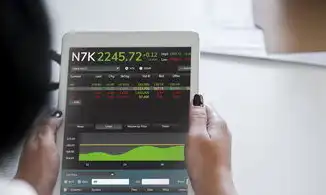
图片来源于网络,如有侵权联系删除
- 确定主机和显示器均支持USB-C。
- 插入USB-C线缆,将其一端连接到主机,另一端接到显示器。
设置双屏模式
完成物理连接后,还需要在操作系统上进行必要的设置以启用双屏功能,以Windows为例:
- 右键点击桌面空白处,选择“屏幕分辨率”。
- 在弹出的窗口中选择“多显示器”,然后勾选“扩展这些显示器”复选框。
- 根据需要进行调整,比如选择哪个显示器作为主要屏幕等。
注意事项与常见问题解决
在使用过程中可能会遇到一些小问题,下面是一些常见问题的解决方案:
- 画面延迟或不稳定:检查所有连接是否牢固,尝试更新驱动程序。
- 无法识别第二个显示器:确保显示器电源打开且正确连接,重启系统。
- 分辨率不一致:重新配置屏幕分辨率,确保每个显示器都设置为正确的值。
通过以上步骤,您应该已经成功地将两个显示器连接到了同一台主机上,这不仅提升了工作效率,也为用户提供了一个更加舒适的工作环境,在选择设备和配件时要考虑到兼容性和性能需求,以确保最佳的使用体验,如果您有任何疑问或遇到困难,欢迎随时向我提问,我会尽力帮助您解决问题。
本文由智淘云于2025-03-13发表在智淘云,如有疑问,请联系我们。
本文链接:https://www.zhitaoyun.cn/1785235.html
本文链接:https://www.zhitaoyun.cn/1785235.html

发表评论